用GIFMovieGear完整导出gif动图所有帧
GIF Movie Gear是一款可制作、编辑gif动态图片的工具。
1、 将下载好的安装程序(MovieGear4.exe)双击,接着点击Next,勾选I accept...(同意),再点击Next→Next→Finish,这样就能够完成安装。
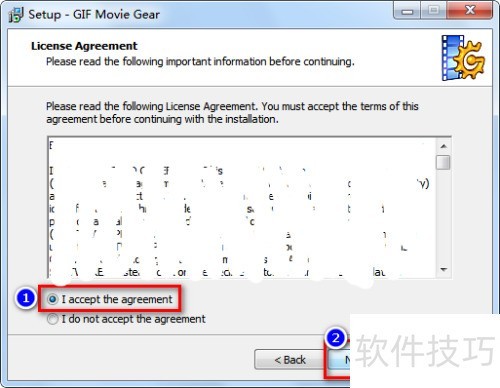
2、 2.运行桌面上的GIF Movie Gear图标,默认选择Building GIF...(创建GIF),再点击OK按钮。
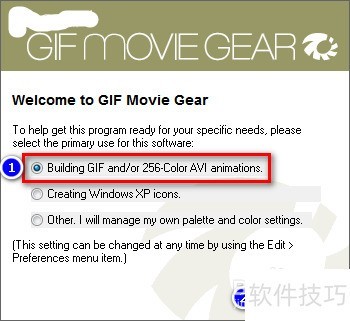
3、 3.点击File→Open,将已压缩优化的gif动图文件打开。
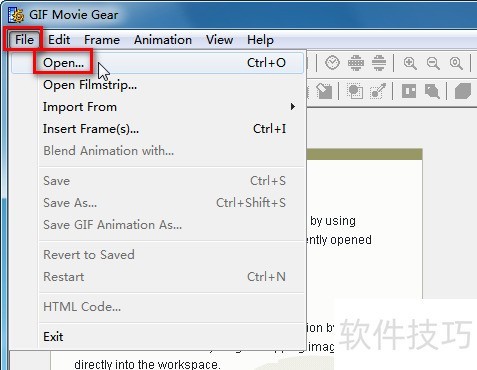
4、 4. 关掉Preview预览小窗,能发现除第一帧画面外,其余的都是不完整图像。
5、 5.关键操作在此,点击Animation(动画)→Unoptimize(反压缩优化)。
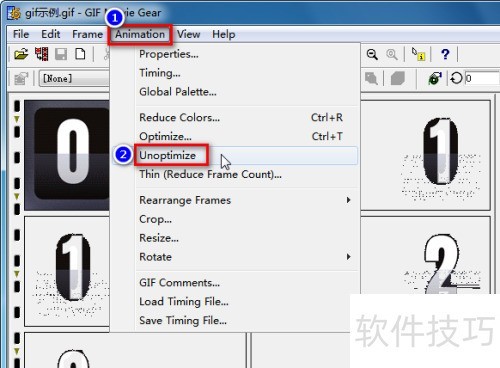
6、 6.这时,所有图片都已完整显示,点击文件→另存为。
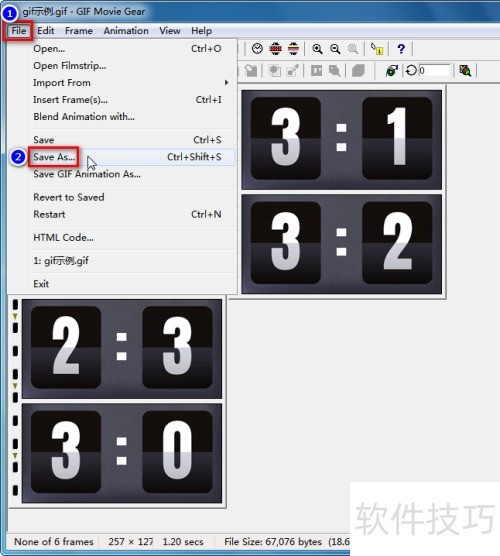
7、 7.选定路径,输入文件名,将保存类型设为JPEG(jpg),再点击保存按钮。
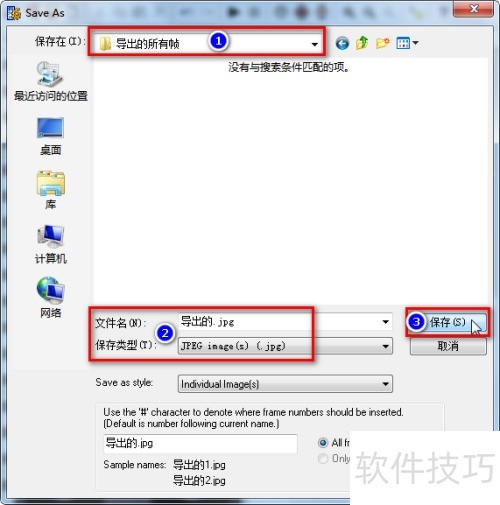
8、 8.查看导出的所有帧,发现尺寸均相同。

文章标题:用GIFMovieGear完整导出gif动图所有帧
文章链接://m.i-boarding.com/jiqiao/325124.html
为给用户提供更多有价值信息,ZOL下载站整理发布,如果有侵权请联系删除,转载请保留出处。
其他类似技巧
- 2025-07-26 22:54:01GIF Movie Gear的gif简单制作
- 2025-07-26 21:39:01GIF Movie Gear怎么开启总帧数
- 2025-07-26 14:23:01GIF Movie Gear怎么开启处理方法
- 2025-07-26 12:45:01GIF Movie Gear怎么开启使用固定帧速率到AVI
- 2025-07-26 12:35:02GIF Movie Gear怎么开启透明度
- 2025-07-26 10:47:01GIF Movie Gear怎么开启显示帧提示窗口的每个帧
- 2025-07-26 09:35:01GIF Movie Gear怎么设置最大数值的颜色为128
- 2025-07-26 08:47:01GIF Movie Gear怎么关闭使用PNG压缩高度或宽度
- 2025-07-26 07:39:01GIF Movie Gear怎么开启开启后自动显示动画预览
- 2025-07-26 07:17:01GIF Movie Gear怎么设置创建Windows图标
GIF Movie Gear软件简介
GIF Movie Gear是一款GIF动画制作软件,几乎有需要制作GIF动画的编辑功能它都有,无须再用其它的图型软件辅助。它可以处理背景透明化而且做法容易,做好的图片可以做最佳化处理使图片减肥,另外它除了可以把做好的图片存成GIF的动画图外,还可支援PSD,JPEG,AVI,BMP,GIF,与AVI格式输出。
&n...
详细介绍»









